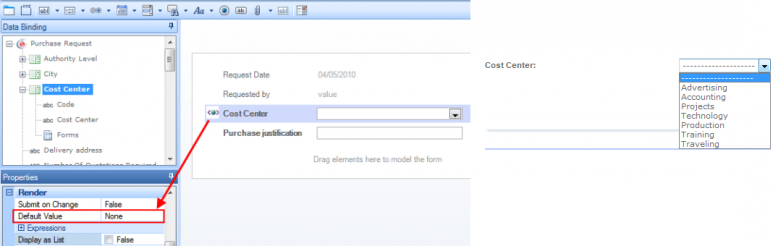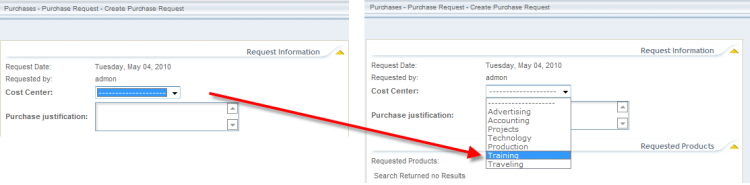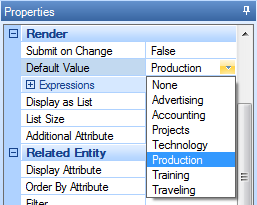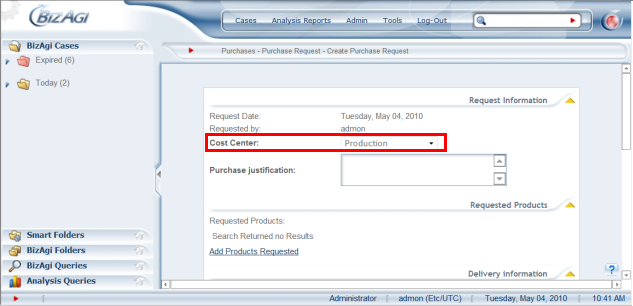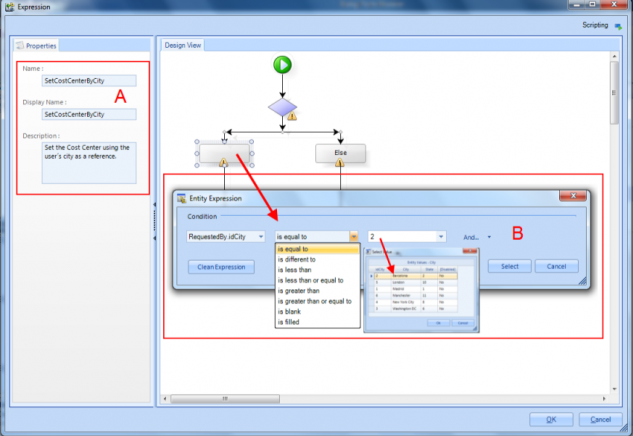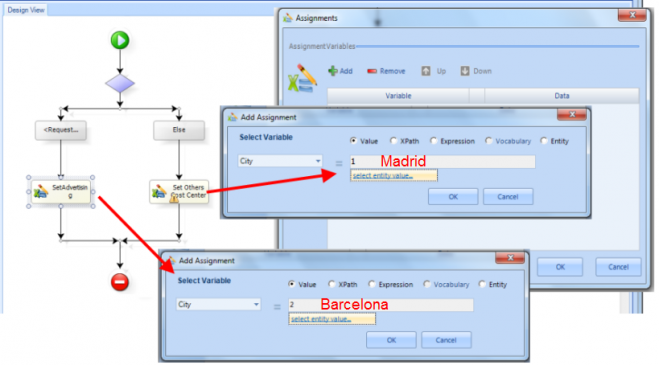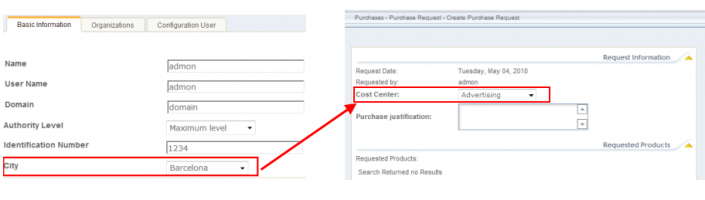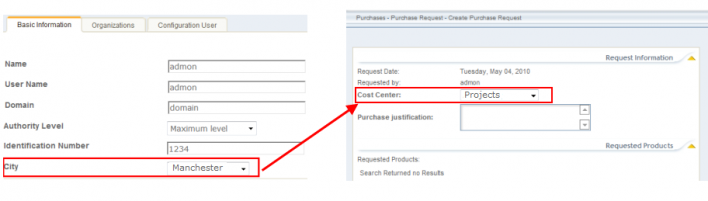Valor por Defecto
De
<keywords content="keywords">
valor, defecto, valor por defecto
</keywords>
Contenido |
Valor por Defecto
La opción Valor por Defecto (Default Value) permite al usuario definir un valor por defecto para el atributo en la Forma.
El valor por defecto es desplegado siempre que el atributo no tenga un valor, esto es, si este tiene un valor NULO, el valor por defecto del Campo (render) será mostrado.
Cuando el valor es desplegado en la pantalla, este no es guardado y por lo tanto, es necesario hacer clic en Guardar o Siguiente para guardar el valor del atributo.
El valor por defecto puede ser ingresado para todos los campos excepto para los combos.
En Grillas (Grids) el valor por defecto puede ser configurado para las formas de edición y de adición. Funciona igual que en cualquier otro campo, y se guarda cuando se oprime Guardar en la interfaz de usuario.
Sin embargo, cuando se define un valor por defecto en una forma de mostrar este valor se mostrará sólo cuando NO tenga valor. Esto es, cuando el atributo sea nulo. Si el atributo tiene un valor definido, ingresado por las formas de edición y adición, este NO SERÁ REEMPLAZADO.
Ejemplo de valor por defecto en un campo de combo.
Para el siguiente ejemplo, el proceso de solicitud de compra será usado. En este caso, en la primera actividad el centro de costo será seleccionado. Con el fin de conocer el departamento que pagará por la compra. El centro de costo es un combo o una lista desplegable.
El campo de combo puede tener un valor por defecto si se desea.
1. Cuando el valor por defecto no está activado, en la aplicación se debe seleccionar un valor. Como se muestra en la siguiente imagen.
2. El campo de centro de costos está vacio. Por lo tanto seleccionaremos cualqueira de las opciones, en este caso se seleccionará Training.
3. El usuario tiene dos opciones para seleccionar el valor por defecto.
- Siempre muestra el mismo valor: es cuando el usuario necesita mostar el mismo valor siempre que un caso es creado.
- Mostrar un valor dependiendo en condiciones de negocio: este puede ser usado, por ejemplo cuando un valor de otro campo es requerido. En este caso se necesita una regla.
Siempre muestra el mismo valor.
La opción es utilizada cuando el usuario necesita mostar en un campo de combo, el mismo valor cuando un caso es creado.
Haga clic en el campo de combo, si quiere cambiar el valor por defecto.
1. Para establecer un valor por defecto, seleccione el atributo y haga clic en Valor por defecto, en las opciones de render, y seleccione la opción que necesita. Utilizaremos producción como ejemplo.
2. Guarde la forma con el nuevo valor por defecto.
3. Compruebe en la aplicación web, imediatamente el usuario abre la forma que acaba de modificar, el campo combo trae el valor que estableció antes.
Mostrar un valor dependiendo en condiciones de negocio
Suponga que su compañia tiene el departamento de publicidad "Advertising" en Bacelona por lo tanto su centro de costos será "Advertising", Los otros deparmentos de la conpañia estan localizados en Madrid.
En los casos creados por usuarios que trabajan en Barcelona, deberá siempre mostar "Advertising".
Sin embargo el resto de los usuarios que no estan localizados en Barcelona, deberá mostar Projects en el campo centro de costos.
1. Para establecer un valor por defecto, seleccione el atributo y haga clic en Expresión de un valor por defecto (Default Value Expression), en las opciones de (Render). Se abrirá una nueva ventana para crear una expresión.
Deberá seleccionar el campo de combo, si se desea cambiar el valor por defecto.
2. Cree la expresión para establecer el valor en el campo de combo. En este caso en la expresión se debe establecer el centro de costos usando la ciudad del creador de la caso.
A. Primero seleccione un nombre, nombre para mostar y una descripción para la regla (properties).
B. Establezca la condicion como se muestra a continuación. La ciudad del creador debe ser igual a Barcelona en nuestro ejemplo.
C. Establezca el assigment para las dos condiciones. Aparecerá "Advertising" cuando el creador del caso este localizado en Barcelona, de otra forma aparecerá "Proyect" en la aplicación Web en el campo centro de cotos.
3. Guarde la forma con la nueva expresión.
4. Ahora revisemos la expresión en la aplicación Web.
En la siguiente imagen, se muestra "Advertising" en el campo centro de costos, porque la ciudad del usuario es Barcelona.
En la siguiente imagen, se muestra proyectos "Proyects" en el compo centro de costos, porque la ciudad del usuario es diferente de Barcelona.
<comments />